Где се чувају или чувају Фаворити у прегледачу Мицрософт Едге?
Видели смо како да увеземо фаворите и обележиваче у Едге(import Favorites and Bookmarks into Edge) из других претраживача. У овом посту ћемо видети локацију фасцикле Фаворити(Favorites) или обележивачи у (Bookmarks)Мицрософт Едге Цхромиум(Microsoft Edge Chromium) - у, као и Легаци(Legacy) , што ће нам, заузврат, помоћи да лако управљамо Фаворитима у (Favorites)Виндовс 11(Windows 11) или Виндовс 10.
У Едге Цхромиум(Edge Chromium) - у, Едге Легаци(Edge Legacy) и Интернет Екплорер(Internet Explorer) сачуване веб везе се називају „Фаворитес”. У Фирефок(Firefox) -у или Цхроме(Chrome) -у они се зову „обележивачи” – али у основи значе исту ствар.
Где се чувају Фаворити у Мицрософт Едге-(Microsoft Edge) у ?
Да бисте приступили Фаворитима или обележивачима у прегледачу Мицрософт Едге Цхромиум(Microsoft Edge Chromium) , отворите Филе Екплорер(File Explorer) и идите на следећу путању:
C:\Users\%username%\AppData\Local\Microsoft\Edge\User Data\Default
Овде ћете пронаћи датотеку под називом „ Обележивачи(Bookmarks) “.
То је тај!
Такође можете да унесете edge://favorites/ у Едге(Edge) адресну траку и притиснете Ентер(Enter) да отворите Фаворитес(Favorites) .

Овде можете видети сачуване фаворите(Favorites) и уредити(Edit) или уклонити их.
Едге Инсидер Буилдс(Edge Insider Builds) имају различите локације за фаворите:
За Едге Инсидер Цанари:(For Edge Insider Canary:)
C:\Users\%username%\AppData\Local\Microsoft\Edge SxS\User Data\Default
За Едге Инсидер Дев:(For Edge Insider Dev:)
C:\Users\%username%\AppData\Local\Microsoft\Edge Dev\User Data\Default
За Едге Инсидер Бета:(For Edge Insider Beta:)
C:\Users\%username%\AppData\Local\Microsoft\Edge Beta\User Data\Default
Направите резервну копију(Backup) и вратите Едге Цхромиум(Restore Edge Chromium) фаворите
Овај пост показује како да направите резервну копију и вратите профиле, екстензије, подешавања, фаворите у Мицрософт Едге-у(backup and restore Profiles, Extensions, Settings, Favorites in Microsoft Edge) .
Где се чувају Фаворити у Едге Легаци-(Edge Legacy) у ?
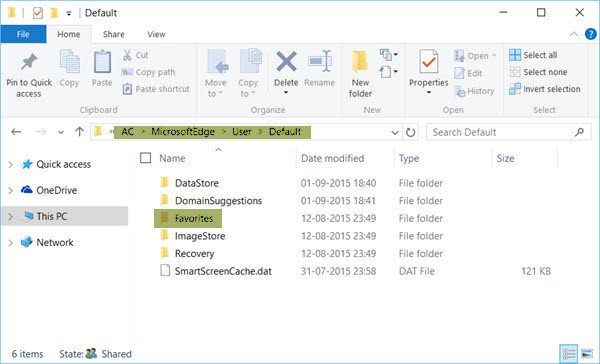
Отворите Виндовс Филе Екплорер(Windows File Explorer) и идите на следећу путању:
C:\Users\username\AppData\Local\Packages\Microsoft.MicrosoftEdge_8wekyb3d8bbwe\AC\MicrosoftEdge\User\Default
Још боље(Better) , једноставно копирајте и налепите путању у поље за адресу Екплорера(Explorer) и притисните Ентер(Enter) . Фасцикла ће се отворити. Не заборавите(Remember) да замените корисничко име(username) својим.
АЖУРИРАЊЕ(UPDATE) : Ствари се стално мењају у Виндовс-у 10(Windows 10) ! Сада након новембарског ажурирања(November Update) , Едге Легаци(Edge Legacy) не користи структуру фасцикли за чување фаворита. Сада користи Ектенсибле Стораге Енгине Датабасе(Engine Database) .
Управљајте обележивачима или Фаворитима у Едге Легаци(Edge Legacy)
У горњој фасцикли кликните на фасциклу Фаворити(Favorites) да бисте је отворили.
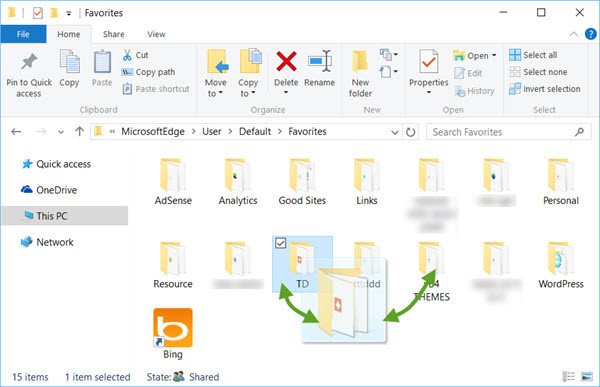
Иако увек можете да преименујете или уклоните Фаворите преко Едге УИ подешавања(rename or remove Favorites via Edge UI settings) , извођење операција превлачења и отпуштања, итд. овде, ће знатно олакшати управљање омиљеним у Мицрософт Едге -у.
Бацкуп(Backup) & Ресторе Едге Легаци(Restore Edge Legacy) фаворите
Да бисте направили резервну копију својих фаворита у Едге(Edge) претраживачу, једноставно копирајте и залепите ову фасциклу Фаворити на безбедну локацију. Да бисте вратили фаворите, копирајте и залепите фасциклу Фаворити назад на ову локацију.
Где се историја преузимања(Download History) чува у Едге Легаци-(Edge Legacy) у ?

Фасцикла Историја преузимања(Download History) у Едге(Edge) претраживачу се чува на следећој локацији:
C:\Users\username\AppData\Local\Packages\Microsoft.MicrosoftEdge_8wekyb3d8bbwe\AC\MicrosoftEdge\User\Default\DownloadHistory
Не заборавите да замените корисничко име(username) својим.
Узгред, ако треба да подесите Едге подешавања(tweak Edge settings) , то можете учинити на следећи начин. Наћи ћете три тачке, назване елипсе(Ellipses) у горњем десном углу ивице(Edge) . Кликнете на елипсе да бисте отворили мени Још радњи(More actions) који садржи опције за подешавање Мицрософт Едге(Microsoft Edge) -а . Морате да кликнете на Подешавања(Settings) да бисте дошли до главних подешавања. Напредне(Advanced) опције се такође могу наћи у посебном менију када кликнете на опцију која каже Напредне опције(Advanced Options) . Користећи ово, можете подесити Едге(Edge) тако да одговара вашим захтевима.
МанагеЕдге вам омогућава да увозите, извозите, сортирате, премештате и преименујете омиљене и обележиваче Мицрософт Едге претраживача на свом Виндовс 10 рачунару.(Microsoft Edge)
These posts are sure to interest you. Take a look at them!
- Савети и трикови за прегледач Мицрософт Едге
- Виндовс 11 савети и трикови .
Related posts
Како приказати траку фаворита у Мицрософт Едге-у на Виндовс 10
Како управљати омиљеним у претраживачу Мицрософт Едге
Синхронизујте обележиваче и листу за читање у Мицрософт Едге-у
Како уклонити дуплиране фаворите у Мицрософт Едге претраживачу
Како приказати траку фаворита у Мицрософт Едге-у: 4 начина -
Зашто у прегледачу Мицрософт Едге недостају нека проширења?
Доделите тастер Бацкспаце да бисте се вратили на страницу у Мицрософт Едге-у
Омогућите или онемогућите функцију куповине на мрежи у Мицрософт Едге-у
Како сакрити насловну траку са вертикалним картицама у Мицрософт Едге-у
Мицрософт Едге се не може отворити помоћу уграђеног администраторског налога
Како користити режим за децу у прегледачу Мицрософт Едге
Како ограничити аутоматску репродукцију медија у Мицрософт Едге претраживачу
Како да инсталирате Мицрософт Едге претраживач на Цхромебоок
Мицрософт Едге за Мац се руши, не ради или ствара проблеме
Омогућите дијалог системског штампања у Мицрософт Едге-у у оперативном систему Виндовс 10
Како онемогућити или зауставити аутоматску репродукцију видеа у Мицрософт Едге-у
Мицрософт Едге се неће отворити у оперативном систему Виндовс 11/10
Како онемогућити Мицрософт Едге се користи за дељење поруке
Како да искључите пусх обавештења на веб локацији Мицрософт Едге
Како да делите УРЛ веб странице помоћу прегледача Мицрософт Едге
